Annons
Undangömt i tarmarna på Windows 10-inställningsappen 7 Standardinställningar för Windows 10 som du bör kontrollera omedelbartMicrosoft fattade några tveksamma beslut med Windows 10. Några av dess standardinställningar bör inte lämnas i fred. Vi visar hur du kan förbättra sekretess, spara bandbredd, minska distraktion och mycket mer. Läs mer är ett verktyg som låter dig lägga till några ganska coola valfria funktioner i OS. Det viktigaste är att det finns ett alternativ som heter Grafikverktyg som låter dig finjustera och felsöka olika aspekter av ditt datorsystem. Du kan få grafisk felsökning, ramanalys och GPU-användning.
Uppenbarligen kallas de valfria funktioner eftersom de är, ja, valfria. Du behöver inte ha grafikverktyg på din dator, men om du vill ha det (eller annat typsnitt 14 teckensnitt som är perfekta för gratulationskort och affischerTänker du göra dina egna gratulationskort och affischer men har problem med att få dem att se bra ut? Ett bättre teckensnitt kan vara svaret - och alla är GRATIS och FANTASTISK. Läs mer
, Insidernav Bli den första att testa nya Windows 10-byggnader som Windows InsiderWindows Insiders är de första att testa nya Windows 10-bygg. De är också de första som lider av buggar. Här visar vi dig hur du går med eller lämnar programmet och hur du delar ... Läs mer , etc), så här får du det.Starta först appen Windows 10 Inställningar. Du kan göra det genom att slå Windows Key + I. Klicka nu Systemet, och då Appar & funktioner från menyn till vänster. Klicka på överst på skärmen Hantera valfria funktioner. På den här skärmen ser du de valfria funktioner som du redan har installerat.
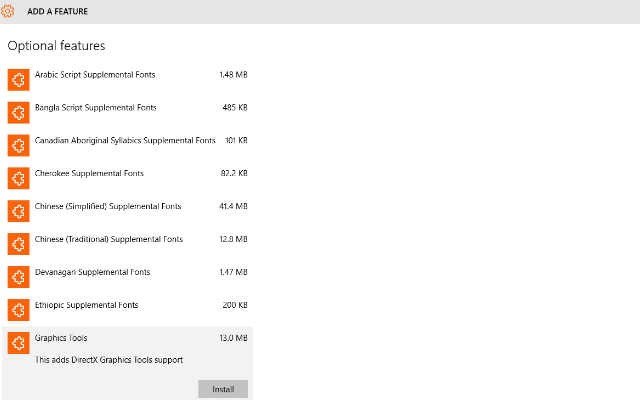
Ovanför dem är ett alternativ märkt Lägg till en funktion. Klicka på det. Nu ser du alla som du inte har installerat listade i alfabetisk ordning. Klicka på den du vill ha (grafikverktyg i det här exemplet) och klicka sedan på Installera.
Det är allt! Följ dessa snabba instruktioner för att få några extra godsaker på din Windows 10 PC!
Använder du grafikverktyg på din dator? Vad använder du det för? Låt oss veta i kommentarerna!
Bildkredit: Anton Watman via ShutterStock
Dave LeClair älskar spel på konsol, PC, mobil, handhållen och alla elektroniska enheter som kan spela dem! Han hanterar avsnittet erbjudanden, skriver artiklar och gör massor av bakom kulisserna på MakeUseOf.

